-
![]()
Lionel
Lionel est passionné de technologie informatique, il fait partie de l'équipe EaseUS depuis 8 ans, spécialisé dans le domaine de la récupération de données, de la gestion de partition, de la sauvegarde de données.…Lire la suite -
![]()
Nathalie
Nathalie est une rédactrice chez EaseUS depuis mars 2015. Elle est passionée d'informatique, ses articles parlent surtout de récupération et de sauvegarde de données, elle aime aussi faire des vidéos! Si vous avez des propositions d'articles à elle soumettre, vous pouvez lui contacter par Facebook ou Twitter, à bientôt!…Lire la suite -
![]()
Mélanie
Mélanie est une rédactrice qui vient de rejoindre EaseUS. Elle est passionnée d'informatique et ses articles portent principalement sur la sauvegarde des données et le partitionnement des disques.…Lire la suite -
![]()
Arnaud
Arnaud est spécialisé dans le domaine de la récupération de données, de la gestion de partition, de la sauvegarde de données.…Lire la suite -
![]()
Soleil
Soleil est passionnée d'informatique et a étudié et réalisé des produits. Elle fait partie de l'équipe d'EaseUS depuis 5 ans et se concentre sur la récupération des données, la gestion des partitions et la sauvegarde des données.…Lire la suite -
![]()
Flavie
Flavie est une rédactrice qui vient de rejoindre EaseUS. Elle est passionnée d'informatique et ses articles portent principalement sur la sauvegarde des données et le partitionnement des disques.…Lire la suite -
![]()
Aveline
Aveline est une nouvelle rédactrice chez EaseUS. Elle est une passionnée de technologie. Ses articles se concentrent principalement sur la récupération de données et les outils multimédias, domaines dans lesquels elle apporte son expertise approfondie.…Lire la suite
Sommaire
0 Vues |
0 min lecture
« Quelle est la meilleure méthode pour assembler des GIF ? Existe-t-il des outils de combinaison de GIF faciles à utiliser ? »
Les fichiers GIF sont des images avec des animations, et vous en avez probablement vu beaucoup sur divers sites sociaux. La plupart du temps, les gens partagent leurs GIF qu'un seul à la fois. Cependant, il existe des méthodes pour fusionner des GIF vous pouvez alors partager plusieurs GIF à la fois.
Vous pouvez utiliser ces éditeurs de GIF qui sont de bons outils pour assembler plusieurs GIF en un seul. Cet article présentera le top 6 des fusions GIF et vous montrera les meilleures méthodes pour combiner des GIF avec ces outils. Continuez à lire pour en savoir plus.
Top 6 des éditeurs de GIF en 2024
- >> EaseUS Video Editor(Windows)
- >> GIF Maker(iPhone)
- >> GIF Grid (iPhone)
- >> GIF Studio(Android)
- >> GIFMaker(Online)
- >> Preview(Mac)
Articles Liés : Meilleur créateur de GIF(10+ choix)
Comment combiner des GIF en un seul sous Windows
Comment combiner facilement des GIF en un seul sur un ordinateur Windows 10 ? Pour terminer la tâche efficacement, vous avez besoin d'un puissant combineur GIF - EaseUS Video Editor. Cet éditeur de GIF vous permet de joindre, d'éditer et de recadrer des GIF avec de nombreux outils d'édition. En outre, vous pouvez ajuster la couleur, modifier la vitesse ou ajouter de la musique au GIF en quelques clics à l'aide de ce programme.
En plus de mélanger des GIF, c'est également un éditeur de GIF utile, qui vous permet de créer un GIF à partir d'une vidéo YouTube. De plus, il fonctionne également comme un changeur de vitesse GIF qui vous permet de modifier la vitesse du GIF à votre guise. Vous pouvez facilement ajouter du texte au GIF, convertir n'importe quel format de vidéo en GIF, etc. Cet outil polyvalent de création et d'édition de GIF propose d'autres fonctionnalités.
Principales caractéristiques :
- Modifier le GIF sans décalage de temps
- Flux de travail simple et intuitif
- Prend en charge tous les formats de fichiers populaires
- Convertir MP4 en GIF en un clic
- Ajouter du texte au GIF librement
Si vous avez besoin d'un programme tout-en-un pour vous aider à éditer des GIF, c'est ce que vous ne pouvez pas manquer. Cliquez sur ce bouton pour le télécharger, puis vous pourrez suivre la meilleure méthode de mélange de GIF sous Windows pour assembler vos GIF.
Étape 1 : Sélectionner un ratio d'aspect
Lancez l'APP et choisissez l'une des options disponibles sur votre écran.
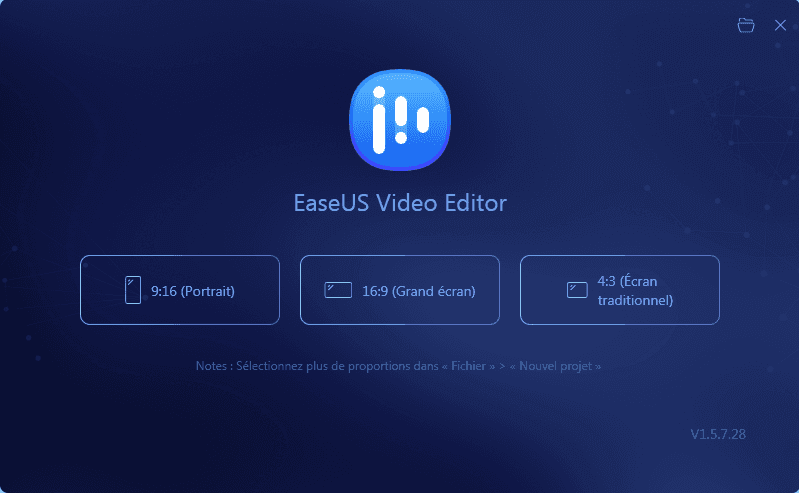
Étape 2 : Ajouter des GIF à l'APP
Ajoutez vos fichiers GIF de votre ordinateur à l'APP en cliquant sur le bouton "Importer" et choisissez "Importer le fichier".

Étape 3 : Organiser les fichiers GIF
Sélectionnez l'image GIF qui doit apparaître en premier, faites un clic droit dessus et choisissez "Ajouter au projet". Après cela, placez d'autres GIF dans la chronologie de la même manière.
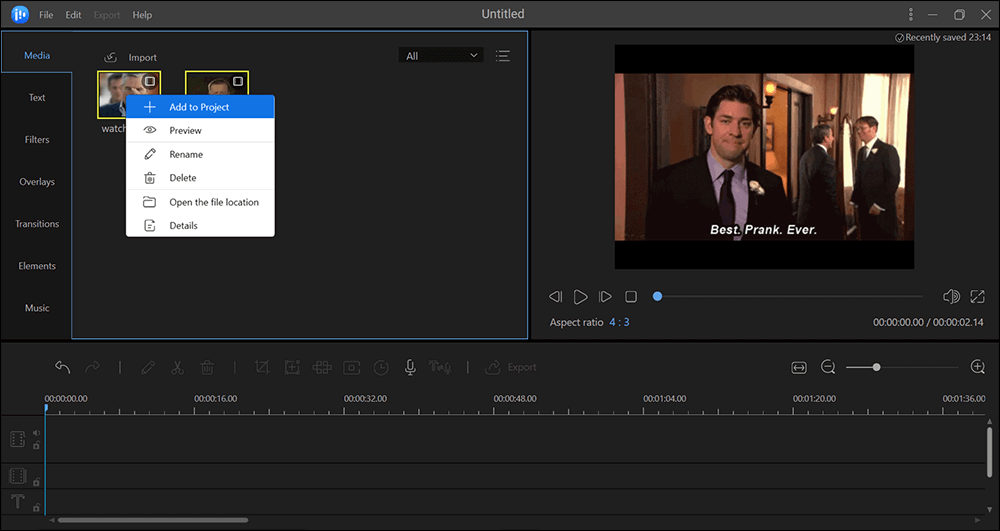
Étape 4 : Enregistrer-les dans un seul fichier GIF
Cliquez sur "Exporter" en haut pour exporter vos fichiers fusionnés. Sur la page suivante, cliquez sur l'onglet "Vidéo" et choisissez "GIF". Enfin, appuyez sur "Exporter" pour enregistrer le fichier.
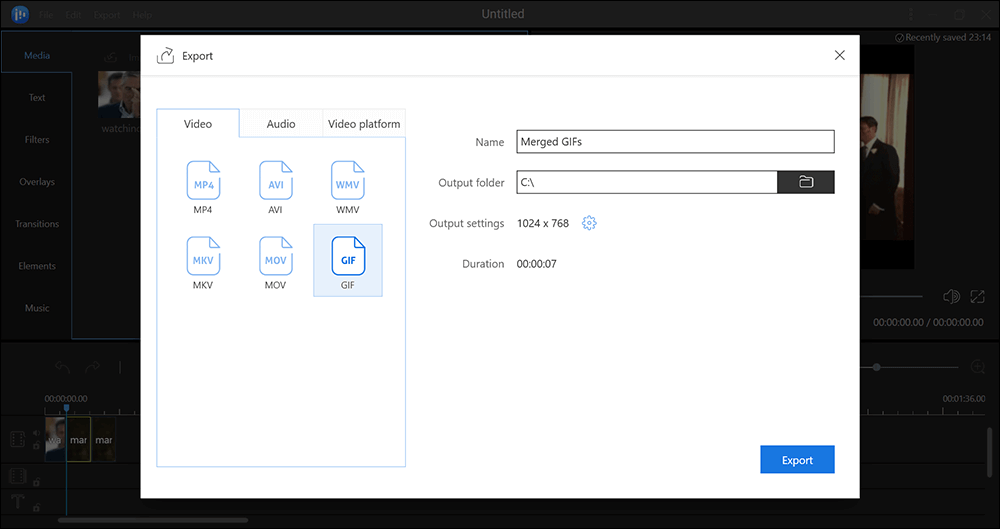
Comment fusionner des GIF sur iPhone
Outre la fusion GIF sur PC Windows, il y a beaucoup d'applications de fusion GIF pour les utilisateurs mobiles. Dans cette partie, vous découvrirez les meilleurs éditeurs GIF gratuits pour les utilisateurs iOS.
1. GIF Maker
Si vous êtes un utilisateur d'iPhone, plusieurs applications vous aident à créer, éditer et fusionner des GIF sur votre appareil. La plupart de ces applications fonctionnent à merveille et vous permettent de modifier librement vos GIF. GIF Maker est l'un de ceux que vous pouvez utiliser pour assembler des GIF sur votre appareil iOS.
Il est disponible sur l'APP Store officiel, et vous pouvez le télécharger et le démarrer pour fusionner vos fichiers GIF animés. L'APP vous permet même de jouer avec les frames individuellement dans votre GIF pour éditer vos images très précisément.
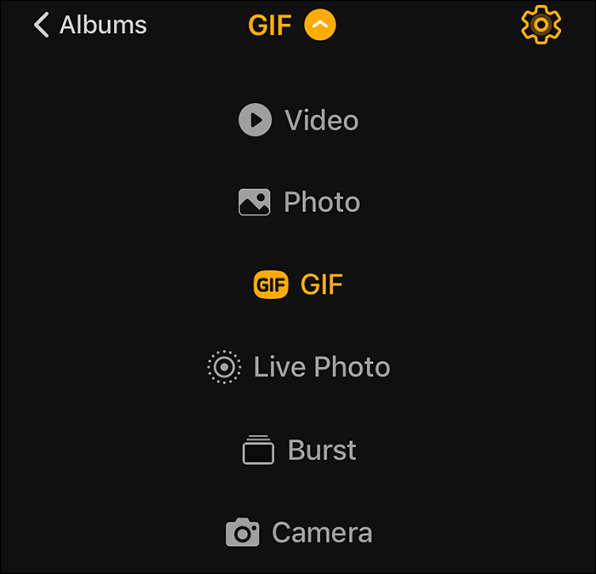
Comment assembler des GIF sur iPhone :
Etape 1 : Lancez l'APP sur votre iPhone et sélectionnez l'option "GIF" pour voir les GIF disponibles sur votre appareil.
Etape 2 : Choisissez le premier GIF et l'ajouter au projet.
Etape 3 : Lorsque votre aperçu GIF apparaît, appuyez sur le signe "+" (plus) dans le coin supérieur droit pour ajouter un autre GIF au même projet.
Etape 4 : Chargez d'autres GIF de votre galerie et ceux-ci seront ajoutés à l'APP. Vous pouvez ensuite enregistrer le fichier et ce sera un seul fichier contenant plusieurs de vos images GIF.
2. GIF Grid
GIF Grid est un éditeur de GIF facile à utiliser pour les utilisateurs iOS. Il facilite l'assemblage de plusieurs GIF dans un seul cadre. Vous pouvez également l'utiliser pour enregistrer une image en tant que fichier GIF ou vidéo.
Si vous avez besoin d'apprendre les étapes détaillées pour combiner des GIF côte à côte, suivez ce guide et vous saurez comment combiner des GIF sur iPhone sans trop d'effort.
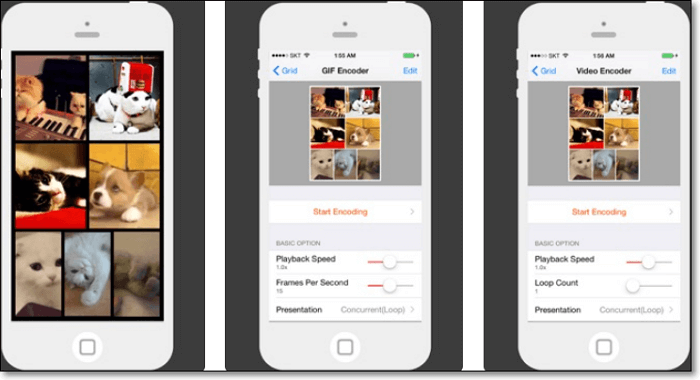
Comment coller un GIF sur iPhone :
Etape 1 : Installez l'application sur votre iPhone et sélectionnez les GIF que vous voulez combiner en une seule frame.
Etape 2 : Choisissez le bouton d'encodage dans le menu du bas et sélectionnez une grille.
Etape 3 : Appuyez sur l'onglet Commencer l'encodage et vous obtiendrez un GIF animé.
Comment fusionner deux GIF sur Android
GIF Studio est une fusion GIF permettant aux utilisateurs d'Android de fusionner deux GIF en une seule animation. Cette application vous offre des options pour ajouter un GIF animé à une photo statique ou ajouter une photo statique à un GIF animé.
De plus, en utilisant cette application, vous pouvez recadrer le GIF pour réduire sa taille, ajouter du texte stylisé à un GIF, extraire des photos de GIF, créer un GIF animé en utilisant des photos existantes, et bien d'autres.
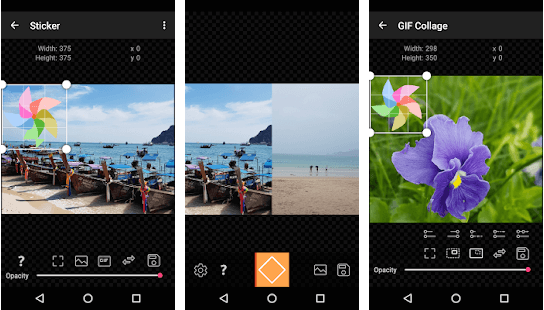
Comment combiner des GIF côte à côte sur Android :
Etape 1 : Téléchargez et installez GIF Studio sur votre téléphone Android, puis ouvrez-le.
Etape 2 : Choisissez et importer les GIF que vous souhaitez fusionner en un seul.
Etape 3 : Commencer à fusionner des GIF en un seul GIF animé.
Comment fusionner des GIF en ligne gratuitement
Si vous souhaitez assembler deux fichiers GIF sans télécharger de logiciel tiers, vous pouvez télécharger et fusionner vos fichiers GIF en ligne. Il existe de nombreux outils pour vous aider à fusionner plusieurs images GIF animées en ligne.
GIFMaker est l'un des outils de création de GIF en ligne les plus populaires, ce qui vous permet de fusionner gratuitement vos GIF animés en ligne. C'est un outil gratuit qui vous permet de télécharger vos fichiers, de les mettre dans l'ordre que vous souhaitez, de modifier certains des paramètres de vos fichiers et enfin de télécharger le GIF fusionné sur votre ordinateur.
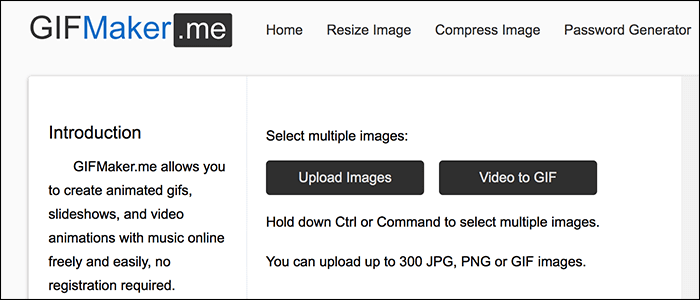
Comment assembler des GIF en ligne :
Etape 1 : Lancez un navigateur sur votre ordinateur et rendez-vous sur le site Web GIFMaker.
Etape 2 : Une fois sur le site, cliquez sur le bouton "Upload Images" pour uploader des fichiers GIF de votre ordinateur.
Etape 3 : Une fois vos GIF téléchargés, vous pourrez les prévisualiser sur votre écran. Vous pouvez également faire glisser et les placer dans l'ordre que vous voulez.
Etape 4 : Dans le volet de droite, sous la section "Panneau de configuration", vous trouverez les options pour personnalisez vos GIF.
Etape 5 : Lorsque vous avez terminé, cliquez sur le bouton "Combine Animated GIFs" dans la barre latérale droite, et il assemblera vos GIF et vous permettra de télécharger le fichier unique fusionné sur votre ordinateur.
Comment assembler deux GIF sur Mac
Si vous utilisez un Mac depuis un certain temps, vous savez que vous n'avez pas besoin de chercher d'autres outils de combinaison GIF. C'est parce que votre Mac est préchargé avec de nombreuses applications dont vous avez besoin. Cela inclut une visionneuse de photos, un lecteur vidéo, une application d'appel vidéo et audio, etc.
L'outil qui vous permet de coller des GIF sur les Mac est déjà chargé sur votre machine. Il s'appelle Aperçu, et en plus de l'utiliser comme visionneuse d'images, vous pouvez l'utiliser pour fusionner des fichiers GIF. Comme il est déjà inclus avec votre Mac, vous n'avez pas besoin de télécharger ou d'installer quoi que ce soit.
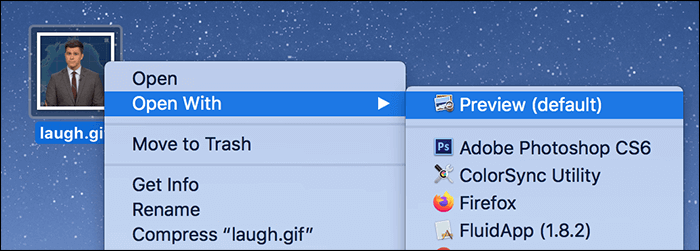
Meilleur moyen d'assembler des GIF sur Mac :
Etape 1 : Cliquez avec le bouton droit sur l'une de vos images GIF dans le Finder, sélectionnez "Ouvrir avec" et choisissez "Aperçu". Cela va ouvrir l'image dans l'Aperçu sur votre Mac.
Etape 2 : Sélectionnez le GIF que vous souhaitez ajouter après votre première image et faites-le glisser vers les vignettes d'aperçu du volet. Ce sera ajouté à la liste.
Etape 3 : Faites glisser autant de GIF de votre Mac que vous le souhaitez et ils seront tous ajoutés à un seul fichier.
Etape 4 : Cliquez sur l'option qui dit "Fichier" et choisissez "Exporter". Cela vous aidera à enregistrer les GIF joints dans un seul fichier.
Etape 5 : Entrez un nom pour votre fichier sur l'écran suivant et cliquez sur le bouton "Enregistrer".
Conclusion
Parfois, vous voudrez peut-être combiner des GIF en un seul pour les rendre plus pratique à partager. Avec toutes les applications pour fusionner des GIF disponibles, il est assez facile d'effectuer la tâche sur vos divers appareils.
EaseUS Video Editor rend le processus de combinaison de GIF beaucoup plus facile sur les PC Windows. Téléchargez-le à partir du bouton bleu ci-dessous.
FAQ sur les éditeurs de GIF
Si vous êtes débutant, vous vous posez peut-être des questions sur la procédure. Nous essayons de répondre à certaines de vos questions les plus fréquemment posées sur la fusion de fichiers GIF ici.
1. Pouvez-vous combiner 2 GIF ?
Etape 1 : Lancez EaseUS Video Editor et sélectionnez un rapport hauteur/largeur.
Etape 2 : Cliquez sur « Importer » suivi de « Importer un fichier » pour ajoutez vos GIF à l'APP.
Etape 3 : Faites un clic droit sur vos GIF un par un et sélectionnez "Ajouter au projet".
Etape 4 : Cliquez sur "Exporter" en haut, sélectionnez l'onglet "Vidéo", et choisissez "GIF". Puis, appuyez sur "Exporter" pour enregistrer votre fichier.
2. Comment créer plusieurs GIF en un seul ?
Etape 1 : Ouvrez l'application et sélectionnez un rapport hauteur/largeur.
Etape 2 : Faites glisser vos fichiers GIF sur l'interface APP pour ajouter des GIF au projet.
Etape 3 : Faites glisser votre premier GIF sur la deuxième piste et votre deuxième GIF sur la troisième piste de la chronologie.
Étape 4 : Double-cliquez sur votre premier GIF et déplacez-le pour voir votre deuxième GIF qui se trouve derrière.
Etape 5 : Cliquez sur "Exporter" en haut, cliquez sur l'onglet "Vidéo", et choisissez "GIF" pour exporter le GIF en un unique fichier
3. Comment combiner JPEG et GIF ?
Etape 1 : Ouvrez EaseUS Video Editor et choisir un rapport hauteur/largeur.
Etape 2 : Choisissez l'option "Importer" suivie de "Importer le fichier" pour ajouter JPEG et GIF à l'APP.
Etape 3 : Faites un clic droit sur vos fichiers ajoutés un par un et sélectionnez "Ajouter au projet".
Etape 4 : Cliquez sur "Exporter" et choisissez un format APPROPRIÉ pour enregistrer vos fichiers combinés.


